
こんにちは~こなゆです!
今日はGoogleアドセンスとアナリティクスを連携する方法を紹介します!
というのも、私が先日アナリティクスでアドセンス情報を見たかったのに、連携していなかったがために見ることができなく、この方法を調べていました。
=ブログネタだな。笑
と思ったので、こうして書いております。
今日はこの疑問解決だけなので、記事も短くあっさり目の内容となってます。
それでは以下をご覧ください(*^▽^*)
連携するメリット
連携するメリットは、運営しているサイトにおいてどのページでどれくらいの収益が発生しているか確認することができる点です!
(画像はポリシー違反を恐れて、若干隠しております。。。)
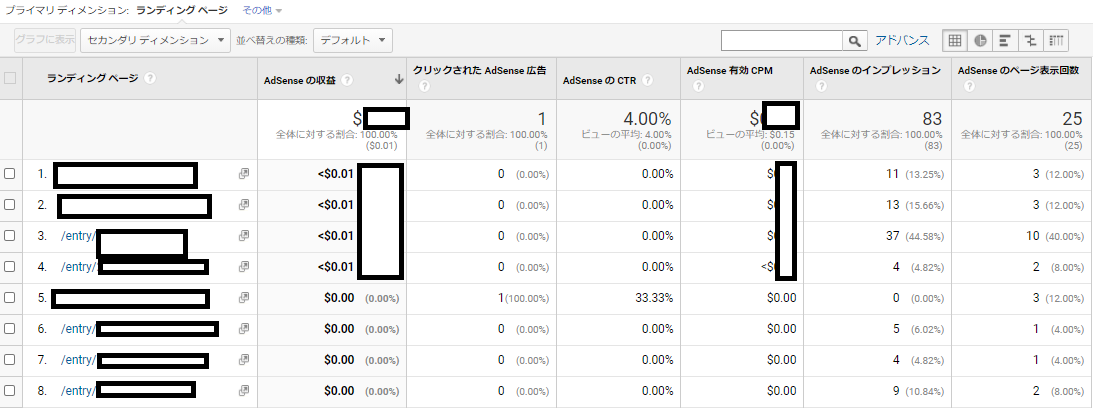
円グラフ表示にするとわかりやすいですね!
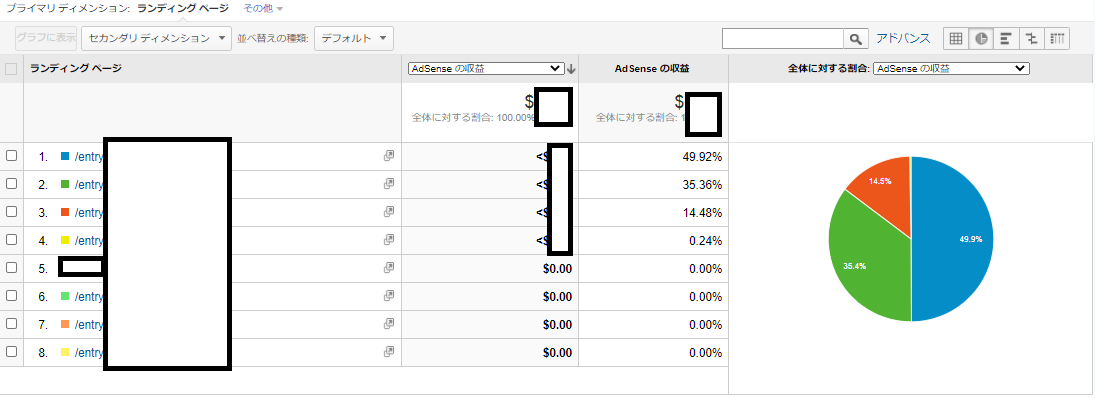
もちろん、日ごとのアドセンス収益もわかりますよ!
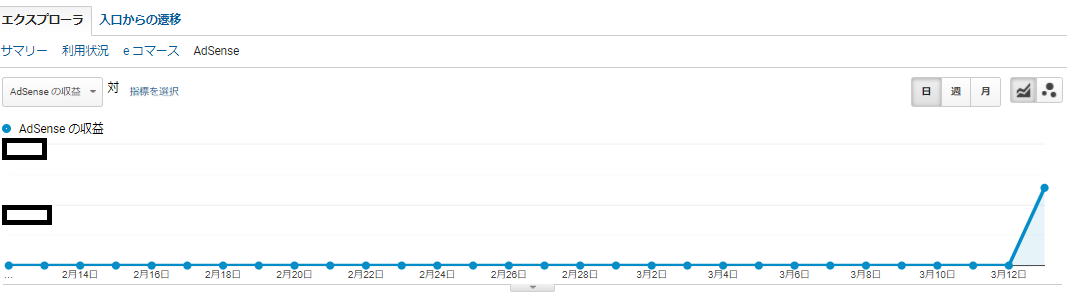
※注意
連携した日からデータ収集が始まるようで、私のブログでは3/12からしかデータが収集されませんでした。
なので、それ以前の収益に関しては見れないので諦めましょう。
アクセス履歴とかは見れたのに、これだけどうして見れないのでしょう…?
連携方法
全てアナリティクスの方で連携可能です!
1.まずはアナリティクスにログインして、マイページ(ホーム)に行きます。
2.左下のギアマーク(①)をクリックして、Adsenseのリンク設定(②)をクリック。
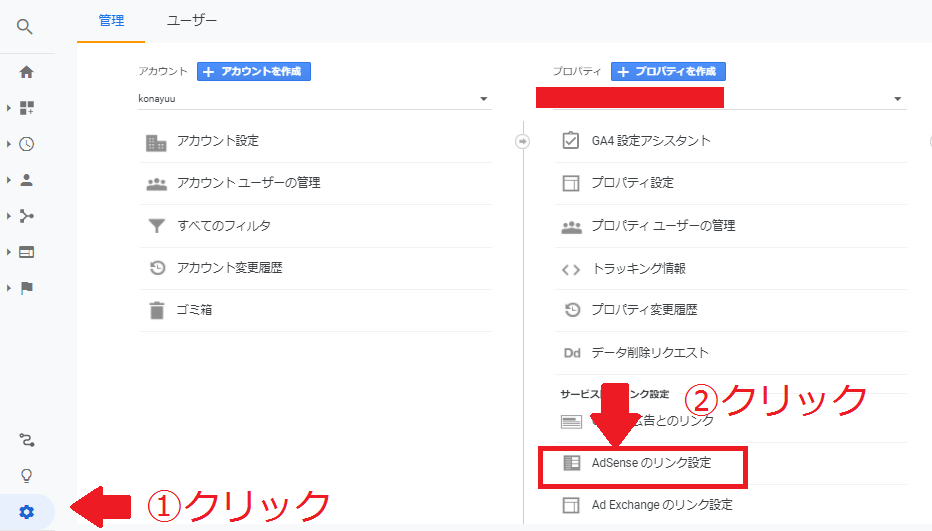
3.下の画像の画面になるので、Adsenseプロパティを選択し、アナリティクスビューを設定する。
0個のビューが設定済みとなっているはずなので、プルダウンでビューを選ぶ。
きっと「すべてのウェブサイト」というのがあるはず。
ない人は名前の付け方が違うだけなので、表示されたやつを選択してくださいね。
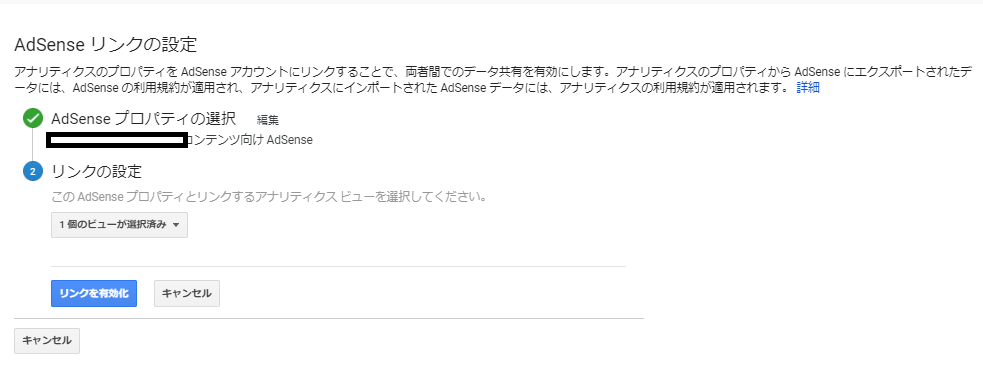
4.リンクを有効化をクリックする。
そのあとに完了ボタンが出る場合は、完了も押してくださいね(´・ω・`)
こうやって表示されていたら完了です!お疲れ様でした(*^^)v
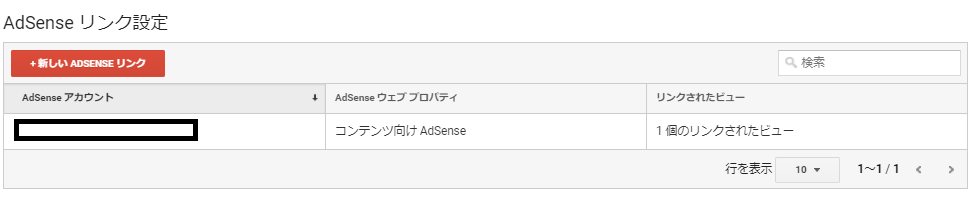
まとめ
今回はGoogleアドセンスとアナリティクスを連携する方法を紹介しました。
連携することで、収益を上げてくれているページがはっきりとわかるので、サイトメンテナンスの助けになること間違いなしです!
私がブログで使った写真は、連携して間もないので横一直線のデータで少し恥ずかしいです。笑
上にも書きましたが、連携して24時間程度はGoogle側でデータ収集のため表示されません。連携失敗しているわけではないので、焦らないでくださいね。
それではこの辺で。
===============================================
ランキング参加しております!ポチっとお願いします(*'▽')



